
1.S7-200 PLC与PC的通信建立
为实现PLC与计算机之间的通信,西门子公司为用户提供了两种连接方式:一种是通过PC/PPI电缆直接连接,另一种是通过带有MPI接口的电缆的通信处理器连接。典型的单主机与PLC之间的通信,如图3-19所示。
PC/PPI电缆的两端分别为RS-232C和RS-485接口。RS-232C端连接到个人计算机的RS-232C通信端口COM1或COM2上。RS-485端接到S7-200 PLC的通信端口上。PC/PPI电缆中间有通信模块,模块外部设有波特率设置开关,有5种支持PPI协议的波特率可供选择,分别为1.2Kbit/s、2.4Kbit/s、9.6Kbit/s、19.2Kbit/s和38.4Kbit/s。系统默认值为9.6Kbit/s。PC/PPI电缆波特率设置开关(DIP开关)的位置应与软件系统设置的通信波特率相一致。
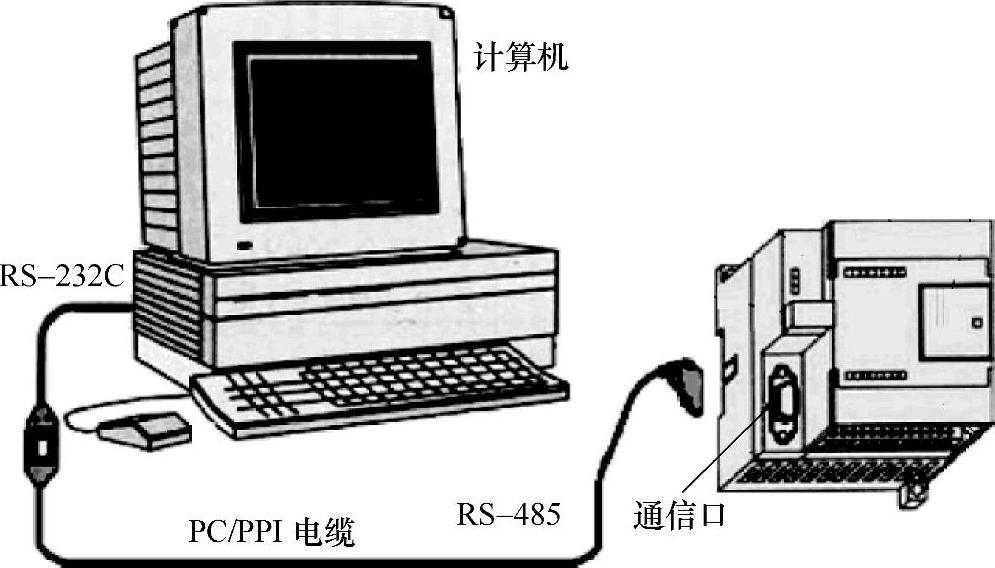
图3-19 S7-200 PLC与PC通信的建立
2.通信参数的设置
通信参数的设置步骤:(www.daowen.com)
1)双击打开STEP7-Micro/WIN32编程软件,单击浏览条中的“通信”图标,出现一个通信对话框。
2)在该对话框中双击PC/PPI电缆的图标,将出现PG/PC接口对话框。
3)单击属性窗口中的Properties按钮,在接口属性对话框中,检查各参数的属性是否正确,可使用默认的通信参数,其方法是在PC/PPI性能设置的窗口中单击Default按钮,可获得默认的参数。默认站地址为2,波特率为9600bit/s。
3.建立在线连接
在STEP7-Micro/WIN32运行时单击“通信”图标,出现“通信”对话框,在对话框中显示是否连接CPU。双击对话框中的“双击刷新”图标,STEP7-Micro/WIN32编程软件将自动检查连接的所有S7-200CPU站。并在对话框中显示已建立起连接的所有站的CPU图标、CPU型号和站地址。双击要进行通信的站,在通信建立对话框中,可以显示所选的通信参数。
免责声明:以上内容源自网络,版权归原作者所有,如有侵犯您的原创版权请告知,我们将尽快删除相关内容。




